
O iPhone XR é o primeiro sub-1000 iPhone com um design de ponta a ponta e Face ID. É o novo iPhone padrão para todos. Se você está atualizando de um iPhone 6, este é o iPhone que você vai comprar.
Mas o iPhone XR em uma nova fera. O novo design vem com uma nova interface baseada em gestos. O ID de toque abre caminho para o ID do Rosto. Os posicionamentos de botão também são novos. Se você acabou de atualizar para o iPhone XR, parabéns, você vai se divertir muito usando aplicativos e jogos incríveis na tela de 6, 1 polegadas.
Mas se acostumar com todas as novas mudanças levará muito tempo. E é aí que entramos. Siga nossas dicas e truques abaixo e você vai dominar todos os novos recursos e mudanças no iPhone XR em pouquíssimo tempo!
Melhores dicas e truques para iPhone XR
1. Toque para acordar
Tudo o que você precisa fazer é tocar na tela do iPhone XR para ativá-lo. Essa é uma ótima maneira rápida de visualizar suas notificações sem mexer no botão Lateral.
2. Deslize para cima para ir para casa
Não há botão Início no iPhone XR. Um simples deslizar para cima a partir da barra inicial da página inicial levará você para a Página inicial ou desbloqueará o dispositivo.
3. Acesso App Switcher mais rápido
Para chegar ao App Switcher, deslize para cima na barra inicial e segure um pouco. Mas isso pode consumir muito tempo. Em vez disso, tente deslizar a partir da borda esquerda, em um ângulo de 45 graus. Você vai acabar no App Switcher toda vez.
4. Abra o Centro de Notificação
Deslize para baixo a partir da área do entalhe para acessar o Centro de notificações e ver todas as suas notificações.
5. Abra o Centro de Controle
Deslize para baixo a partir da borda direita ou da orelha direita (a área ao lado do entalhe) para revelar o Centro de Controle. Você pode personalizar essa área adicionando controles extras para itens como o controle remoto do Apple TV, controles de acessibilidade e muito mais.
6. Pague com o Apple Pay
Para pagar com o Apple Pay, pressione o botão lateral duas vezes (é o grande botão no lado direito do telefone). Depois disso, segure seu telefone até o rosto para digitalizar com o ID do rosto.
7. Alterne rapidamente entre aplicativos recentes
Há um gesto incrível que permite alternar de maneira rápida e perfeita entre o último aplicativo usado. Basta deslizar para a direita no aplicativo para voltar ao aplicativo usado anteriormente. Passe o dedo novamente para voltar mais. Se você deixou o furto imediatamente, voltará ao aplicativo que estava usando originalmente.
Mas se você interagir com um aplicativo, esse sistema será redefinido e você terá que deslizar para a direita para acessar o aplicativo usado anteriormente (é um pouco confuso no início, mas você vai ter um jeito).
8. Tire uma captura de tela

Não há botão Início no iPhone XR. Então, como você tira uma foto? Você pressiona o botão Lateral e o botão Diminuir volume juntos.
9. Use Siri
Para usar o Siri, basta pressionar e segurar o botão lateral. Você também pode configurar a funcionalidade Hey Siri se achar o botão do lado muito tedioso.
10. Reinicie seu iPhone
Para reiniciar o seu telefone. Segure o botão lateral e um dos botões de volume.
11. Faça uma reinicialização

Esta é apenas uma reinicialização avançada, não apagará nenhum dado. Pressione Aumentar volume, depois Diminuir volume e, em seguida, mantenha o botão Lateral rapidamente até ver o logotipo da Apple na tela.
12. Crie seu próprio memoji

O iPhone XR é o primeiro iPhone sub-1000 que vem com a câmera TrueDepth e Face ID. Um efeito colateral é que você consegue usar recursos como Animoji e Memoji. Memoji é muito mais divertido. Você pode criar seu próprio tipo de personagem Bitmoji. Vá para Mensagens, selecione uma conversa no iMessage e toque no ícone do aplicativo Animoji para começar.
13. Tome um Selfie de Efeito de Profundidade
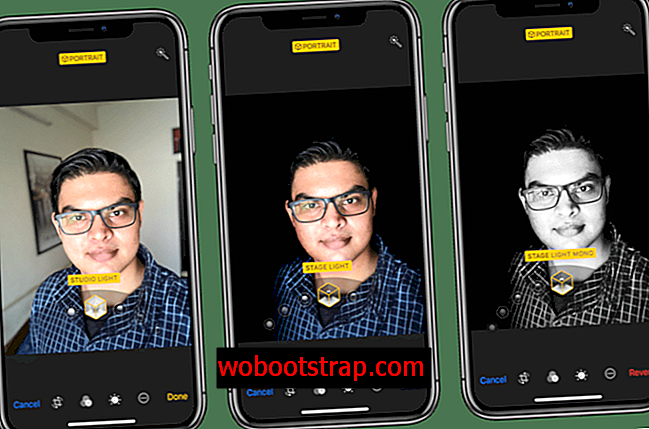
Agora que você tem um iPhone com um sensor de câmera TrueDepth, também é possível tirar selfies com efeito de profundidade. No aplicativo da câmera, alterne para o modo Retrato e, em seguida, inverta a câmera.
14. Assuma o controle de notificações da tela de bloqueio

O iOS 12 permite gerenciar notificações diretamente da tela de bloqueio. Deslize para a esquerda em uma notificação e toque em Gerenciar. A partir daqui, você pode desativar rapidamente as notificações de um aplicativo. Se você tocar em Entregar tranquilamente, a notificação não será exibida na tela de bloqueio e não emitirá nenhum som. Mas quando você abrir o Centro de Notificação, estará esperando por você.
15. Use o modo paisagem de dois painéis
O iPhone XR suporta a visualização paisagem do iPhone XS Max. Então, quando você estiver em um aplicativo como o Notes ou o Mail, basta virar o telefone de lado para uma visualização de dois painéis (semelhante ao que você obtém em um iPad).
16. Deslize para cima se a identificação de rosto falhar uma vez
A identificação facial funciona perfeitamente na maioria das condições. Mas às vezes não dá certo na primeira tentativa. Se isso acontecer, não será necessário digitar a senha. Basta deslizar para cima novamente e provavelmente acertará da próxima vez.
17. Configure um segundo rosto Face ID

Se você quiser que seu cônjuge ou outra pessoa significativa acesse seu iPhone, você pode usar uma solução alternativa para adicionar uma segunda face à identificação facial. Abra Configurações -> ID da Face e Senha e selecione Configurar uma Aparência Alternativa . Siga as instruções na tela para configurar outro rosto.
18. Receba de volta o botão Home

Se você não estiver acostumado com os gestos de deslize, poderá recuperar o botão Início, praticamente usando o recurso AssistiveTouch. Vá para Configurações -> Geral -> Acessibilidade -> AssistiveTouch e defina atalhos para toque único, toque duplo, toque longo e toque 3D.
Para toque único, defina-o como Início. Você também pode definir outros gestos para recursos diferentes.
19. Editar efeito de profundidade a partir de fotos de retrato

Mesmo que o iPhone XR tenha apenas uma câmera, você ainda pode clicar em Retratos usando alguns truques de software inteligentes. Mas o efeito de profundidade nem sempre estará certo.
Felizmente, você pode entrar mais tarde e editar o efeito de profundidade. Toque em Editar quando estiver na visualização de fotos e use o controle deslizante na parte inferior para alterar a intensidade do efeito de profundidade.
20. Obtenha um rápido carregamento configurado

O iPhone XR só vem com um carregador de 5W. Se você usa muito o seu iPhone, você pode querer usar um carregador rápido (que é oficialmente suportado pelo iPhone XR). Se você já tem um iPad, sugerimos que use o carregador de iPad de 12W para carregar o iPhone.
Se você quiser, você pode obter tijolo de carregamento de 30W da Apple, juntamente com o cabo USB-C para relâmpago. Mas se você não quiser gastar os US $ 80, consiga o adaptador PowerPort 2 30W da Anker por US $ 30.
21. Fotografe Imagens RAW

O aplicativo de câmera padrão do iPhone é muito bom como apontar e clicar. Mas e se você quiser controlar manualmente coisas como exposição, foco, velocidade do obturador e muito mais. Use um aplicativo de terceiros como o Halide para obter um modo pro e gravar imagens em RAW.
Depois de salvar as fotos em RAW, você pode abri-las em um aplicativo como o Snapseed e editar diretamente os atributos, como exposição e brilho, em um nível muito melhor do que se a foto fosse capturada usando o aplicativo Câmera.
22. Automatizar tarefas usando atalhos

Seu iPhone XR é muito inteligente. Você pode usar o novo aplicativo Atalhos para automatizar tarefas repetitivas ou para agrupar várias tarefas. Usando o aplicativo Atalhos, você pode criar um atalho para desativar o modo Não perturbe, enviar uma mensagem para alguém, ler as manchetes mais recentes e acender as luzes, com apenas um único comando.
23. Não vá nadar com seu iPhone XR
O iPhone XR é classificado como IP67. Isso significa que é resistente a respingos. Você não deve nadar com o seu iPhone. Não o mantenha debaixo d'água por muito tempo e definitivamente não use debaixo d'água.
24. Obtenha o Apple Care + Proteção contra roubo e perda
Se você é do tipo esquecido, ou se está comprando o iPhone XR para seu filho, recomendamos que você compre o plano Apple Care + Theft and Loss Protection. Se você optar por pagar US $ 249 à Apple, seu iPhone XR será substituído se for roubado ou perdido. Você pode pagar o plano em parcelas mensais também.
25. Ativar pré-visualizações de mensagens na tela de bloqueio

Por padrão, as visualizações de mensagem ficam ocultas no iPhone XR até que seu rosto seja digitalizado usando a ID Facial. Este é um ótimo recurso de privacidade. Mas, para alguns, pode ser irritante. Se você está acostumado a acordar a tela, não importa em qual ângulo esteja e visualizando a notificação, você achará esse recurso irritante.
Felizmente, é fácil desativá-lo. Vá para Configurações -> Notificações -> Mostrar visualizações e selecione Sempre .
Dicas Bônus
Role para cima
Um dos maiores recursos ocultos do iPhone é o gesto de rolar para o topo de uma página. E funciona em todos os aplicativos. Toque na parte superior da tela (logo abaixo do entalhe ou em ambos os lados dela) para ir instantaneamente ao topo da página em que você estava. É melhor quando você está rolando o Twitter.
Acesse a lanterna da tela de bloqueio
Se você está vindo de um iPhone 8 ou menos, a primeira coisa nova que você notará é um ícone da Lanterna na tela de bloqueio. Basta pressionar com força para ativar rapidamente a lanterna.
A acessibilidade ainda funciona
Se você está acostumado com o recurso que reduz a metade superior da tela para facilitar o acesso, ficará feliz em saber que ela existe no iPhone XR também. Apenas funciona de maneira diferente. Você pode ativá-lo em Configurações -> Geral -> Acessibilidade . Em seguida, basta tocar na barra Início para trazer a tela para baixo. Deslize para cima novamente para voltar ao modo de tela inteira.
Desativar o recurso de reconhecimento de atenção
A Apple usa o sistema de identificação facial para determinar se você está olhando para o seu telefone ou não. E com base nisso, pode fazer coisas diferentes. Por exemplo, pode escurecer a tela quando você não está prestando atenção ou silenciar automaticamente o telefone. Mas se você não quiser que a Apple faça essas coisas para você, vá para Configurações > ID de Rosto e Senha > Recursos de Atenção e desligue o recurso .
Desativar Toque para Acordar
Como falamos acima, o recurso Tap to Wake pode ser bastante útil. Mas também é propenso a toques acidentais. Se você quiser desativá-lo, vá para Configurações -> Geral -> Acessibilidade -> Toque para ativar.
Ativar Atualizações Automáticas
Se você está ficando irritado com os pop-ups pedindo para atualizar o sistema operacional a cada duas semanas, você pode ir para Configurações -> Geral -> Atualizações de Software -> Atualizações automáticas e ativar o recurso que irá automaticamente baixar e instalar novas Atualizações do iOS quando o iPhone estiver carregando durante a noite.
Suas dicas e truques favoritos
Quais são algumas das suas dicas e truques favoritos para usar o novo iPhone? Compartilhe conosco nos comentários abaixo.
